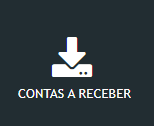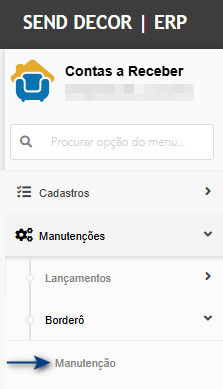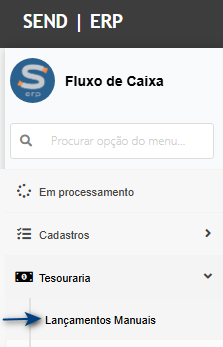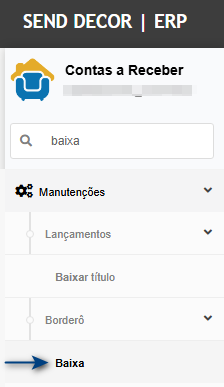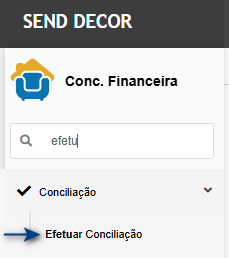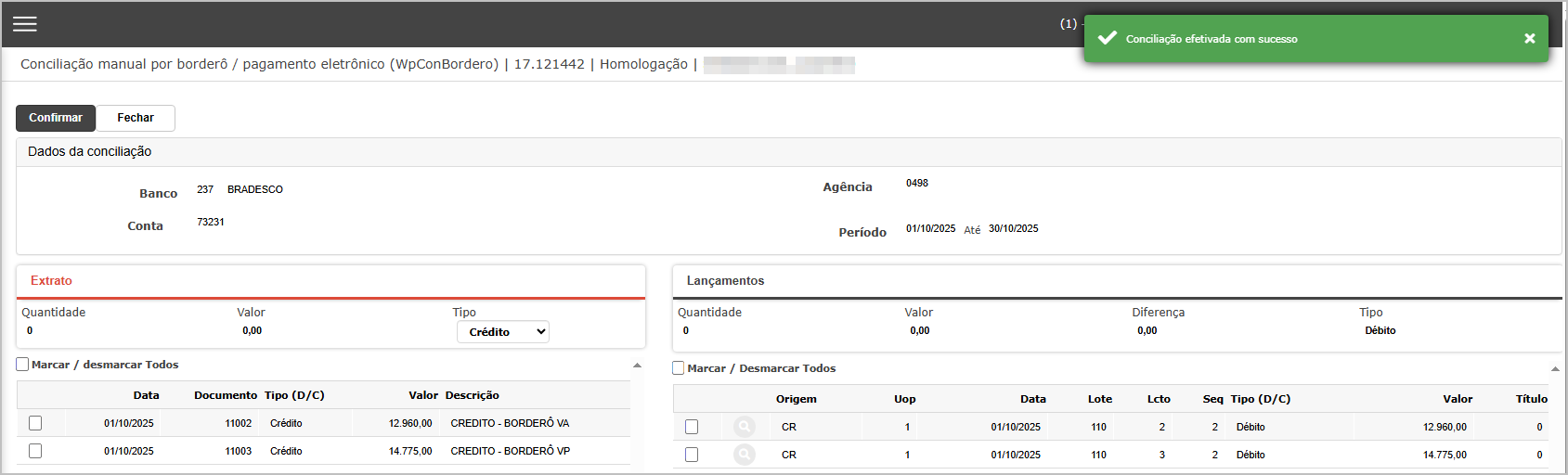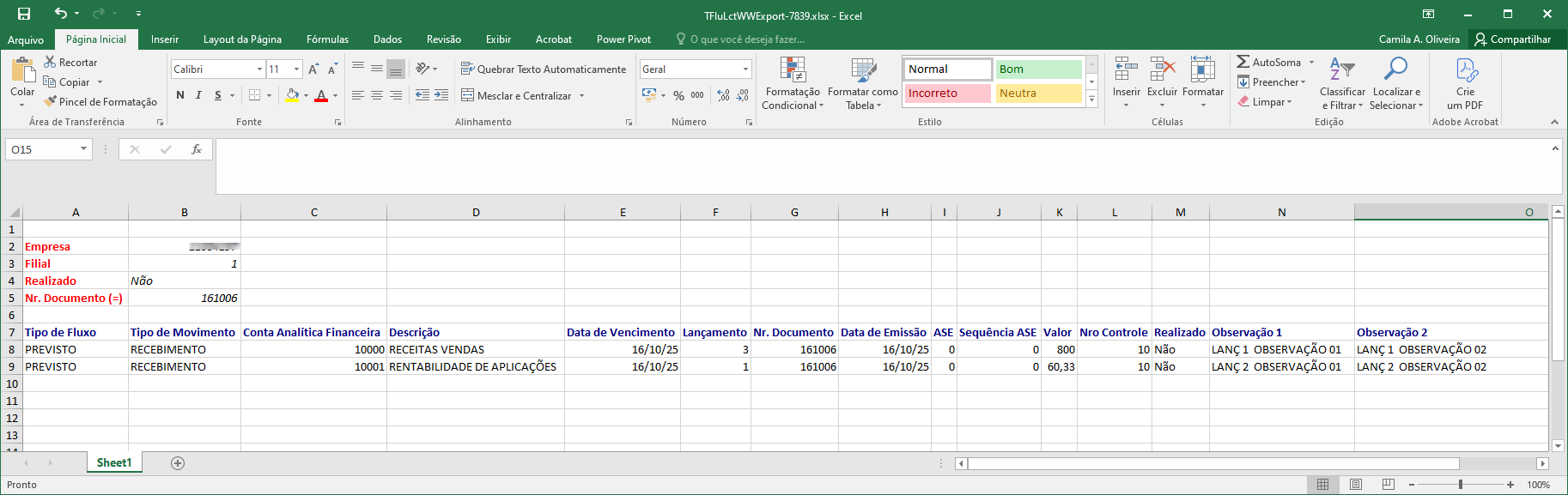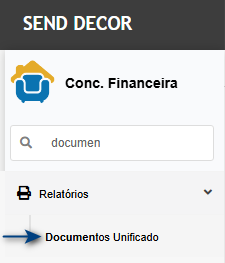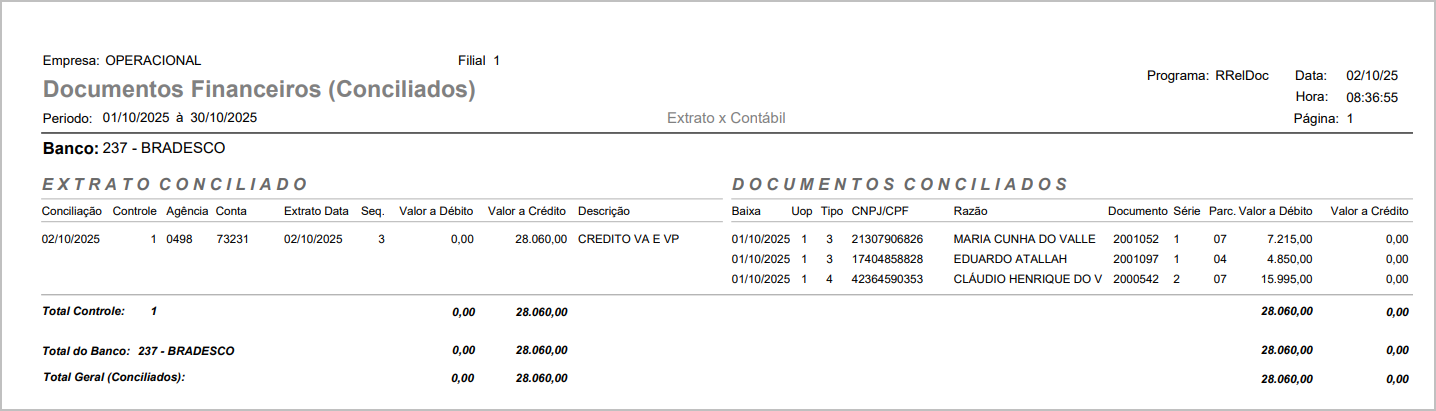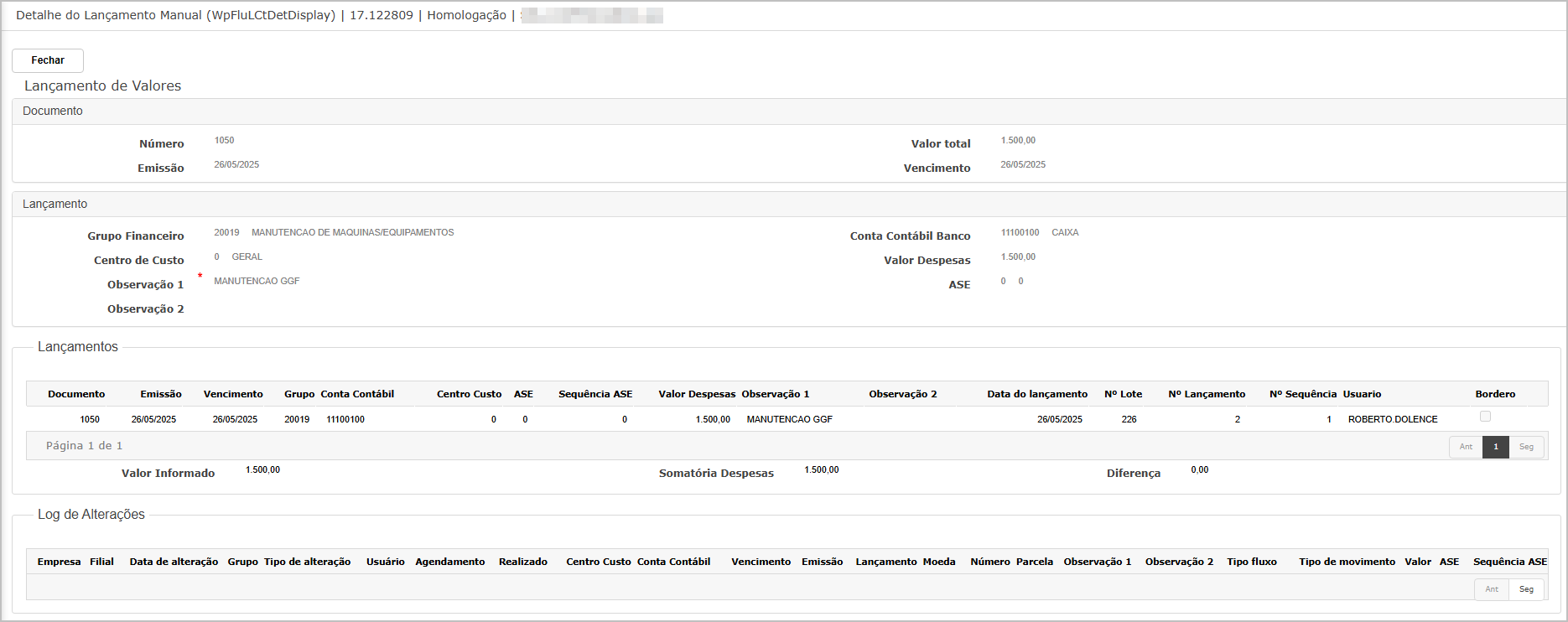OS 91235 - MELHORIA - FLUXO DE CAIXA - INCLUSÃO DE CAMPOS NO FLUXO DE CAIXA E EXCEL
Objetivo:
Essa solicitação visa, corrigirampliar a falhavisualização das informações no processomódulo Fluxo de baixaCaixa do sistema SEND ERP, permitindo uma análise mais completa e precisa dos lançamentos financeiros.
Foram adicionados os campos “Descrição da Conta Analítica” e “Observação 2” ao grid principal do Fluxo de títulos para que os valores de Variação Ativa (VA)Caixa e ao Variaçãorelatório PassivaExcel.
Esses (VP),campos jápossibilitam calculados e exibidos corretamente no borderô, sejam também gravados nos registros de baixa dos títulos.Assim, oao usuário passa a visualizar corretamente os valores de variação no processo de Conciliação Financeira, garantindo que:rio:
-
OsIdentificar rapidamente a descrição da conta analítica associada ao lançamentosamento, sem necessidade deVAconsultaeVPsejam incluídos na contabilização;adicional. -
OsInserirvaloresedescontados/apuradosvisualizarsejamumarefletidossegunda observação complementar aos dados financeiros, facilitando o controle e rastreabilidade das informações, especialmente em lançamentos deformaRHprecisaena conciliação; O resultado da conciliação esteja alinhado ao borderô, evitando divergências.auditoria.
Com isso, a atualização melhora a eficiência das análises e reduz o tempo gasto em verificações manuais.
Premissas:
- Necessário o ambiente estar atualizado com as versões:
ConciliaçãoFluxoFinanceirade Caixa de número121639xxxx Genexus 17 ou superior;Contas a ReceberScript de número121640xxxGenexusSQL17/ xxx PostgreSQL ou superior;
Teste realizado após a atualização
Cenário 1: InclusãValidação dena BorderôTela comdo VariaçãoSistema (Grid Principal)
Objetivo: Verificar a exibição dos novos campos no grid principal.
Passos:
-
Acessar
aotelamódulo Fluxo deborderô.caixa -
IncluirNavegarumatétítuloLançamentoscom valores que gerem Variação Passiva.Manuais -
FinalizarConsultarequalquersalvarperíodoocomborderô.lançamentos realizados. -
Observar as colunas exibidas no grid principal.
Resultado Esperado:
-
O
borderôgridexibedevecorretamenteconterosasvalores decolunasVA“Descrição da Conta Analítica” eVP“Observação 2”destacados.. -
OsAmbasregistrosdevemdeapresentarbaixaossãvalores correspondentes conforme ogerados incluindo as variações.cadastro.
Tela principal de lançamentoamentos de borderômanuais
NaNote telaque principal,foram cliqueadicionadas emas Inserir.
Insira os dados do borderô e clique em Confirmar.
Marque os títulos desejadocolunas (1) e clique no botãDescrição deda Confirmarconta analítica e (2) títulos selecionados.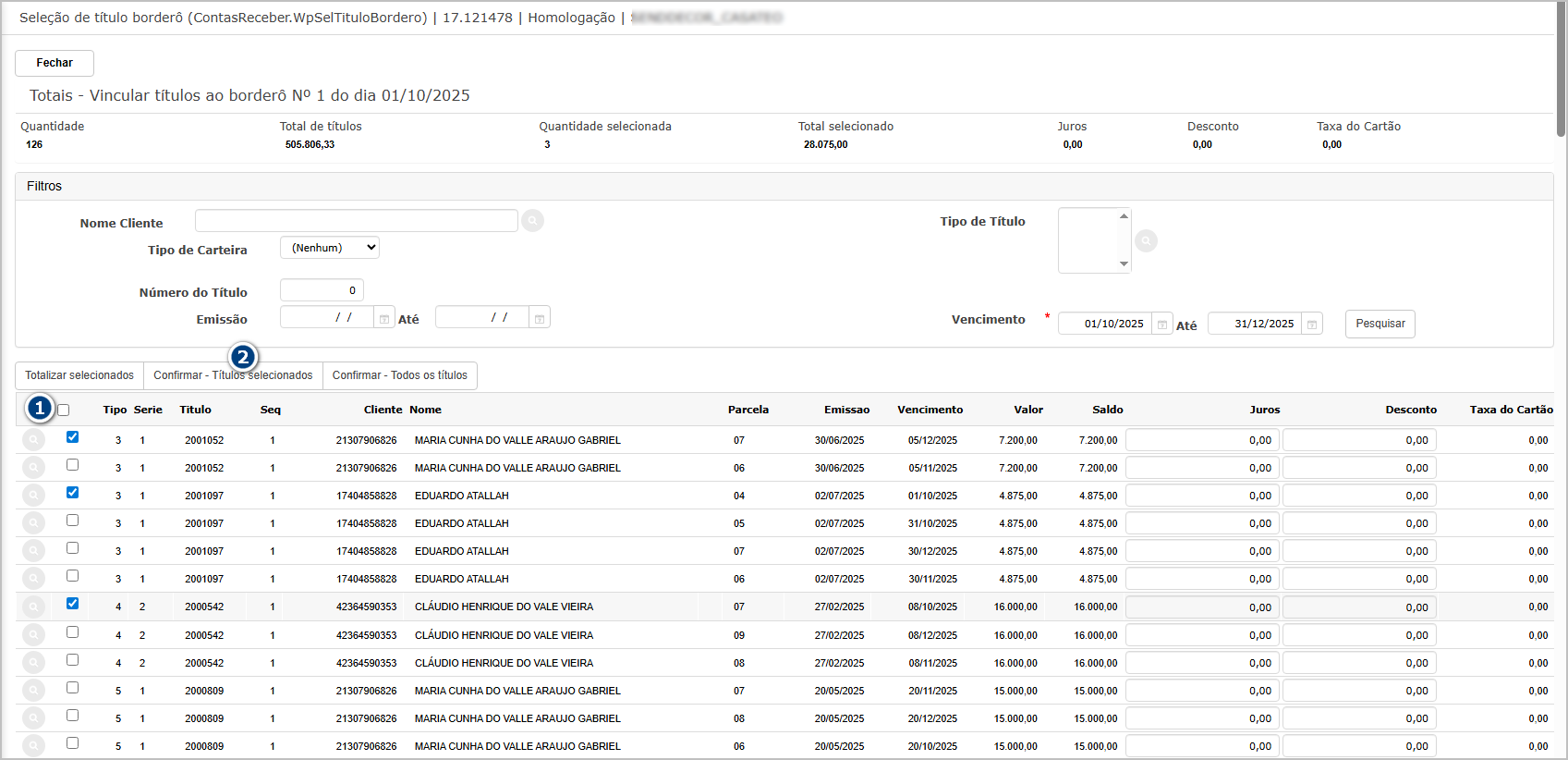
Neste exemplo foram adicionados 3 títulos.Foi editado (1) Observação valor, adicionando Variável Ativa 2.(2) e Variável Passiva (3).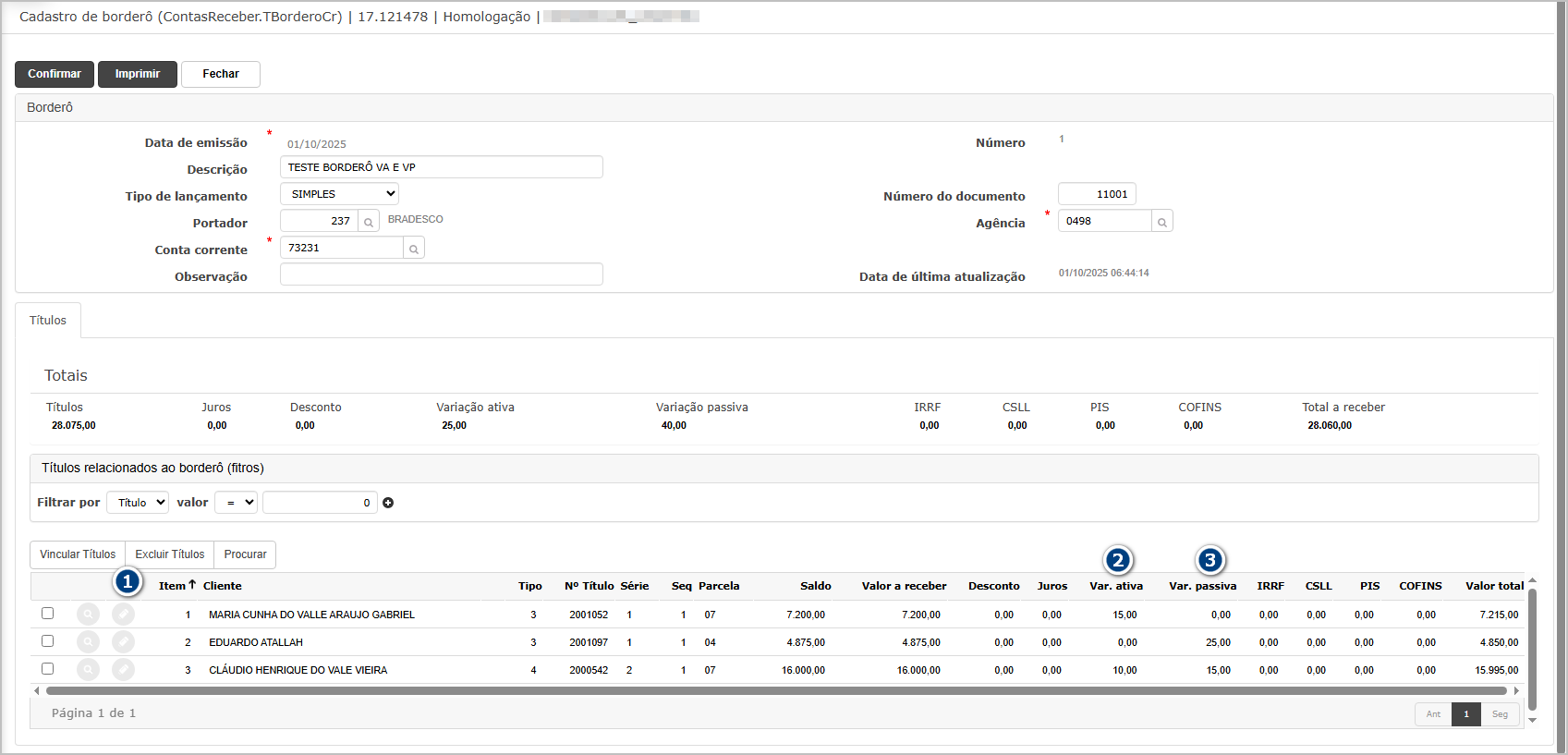
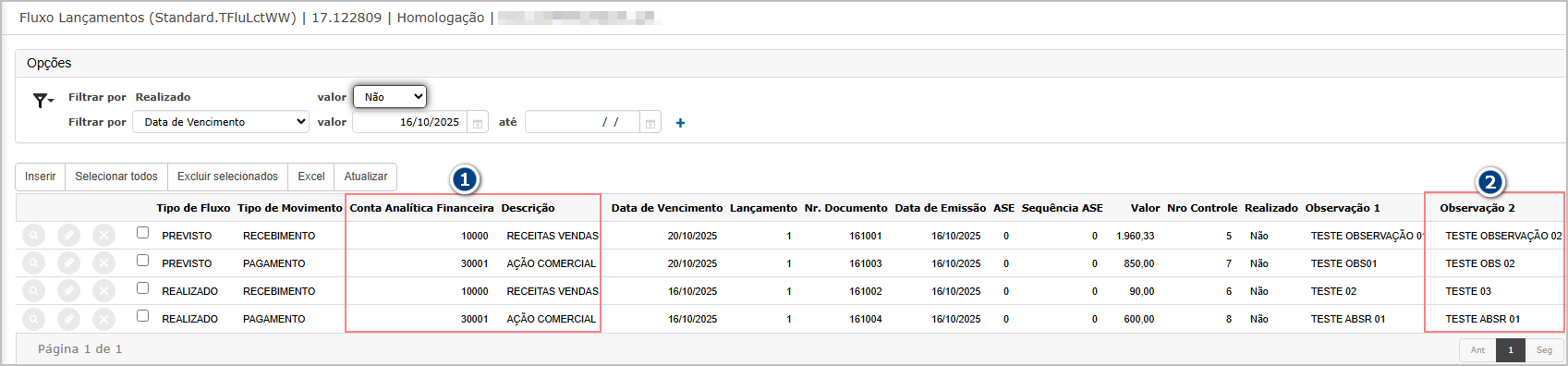
Cenário 2: BaixaInclusão de BorderôNovo com VariaçãoLançamento
Objetivo: Validar se os novos campos são preenchidos e exibidos após inclusão.
Passos:
-
Acessar
aotelamódulo Fluxo debaixa de borderôcaixa -
SelecionarNavegaraatégradeLançamentosde lançamento (parametrizada com variaçãoVAeVP) e lote.Manuais -
CliqueInseriremumconfirmarnovo lançamento com uma conta analítica associada e preencher o campo “Observação 2”. -
Salvar e finalizar o processo.
-
Retornar à tela principal para
efetivarvalidar abaixa.inclusão.
Resultado Esperado:
-
O
borderôcampoé“DescriçãobaixadodacorretamenteConta Analítica” deve ser automaticamente preenchido com a descrição da conta vinculada. -
OsOtítuloscampovinculados ao borderô sã“Observaçãobaixados2”edevenoaparecerlognadalistagembaixacomconstaroostextovaloresinseridodepelovariaçãousuário.
Tela de baixaprincipal de borderôlançamentos manuais
Ao entrar na tela principal, clique em Inserir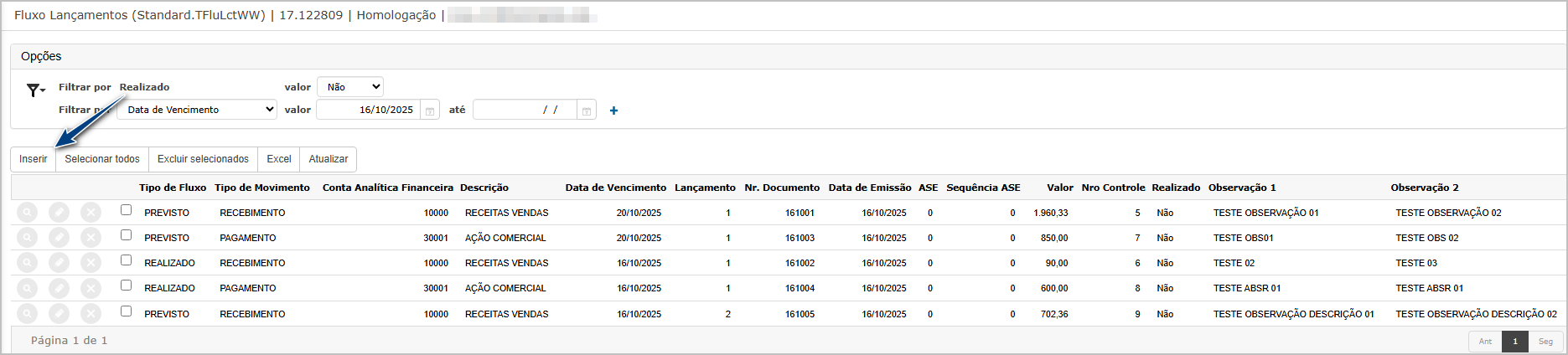
Ao abrir a tela, insira os dados principais do lançamento e clique em próximo.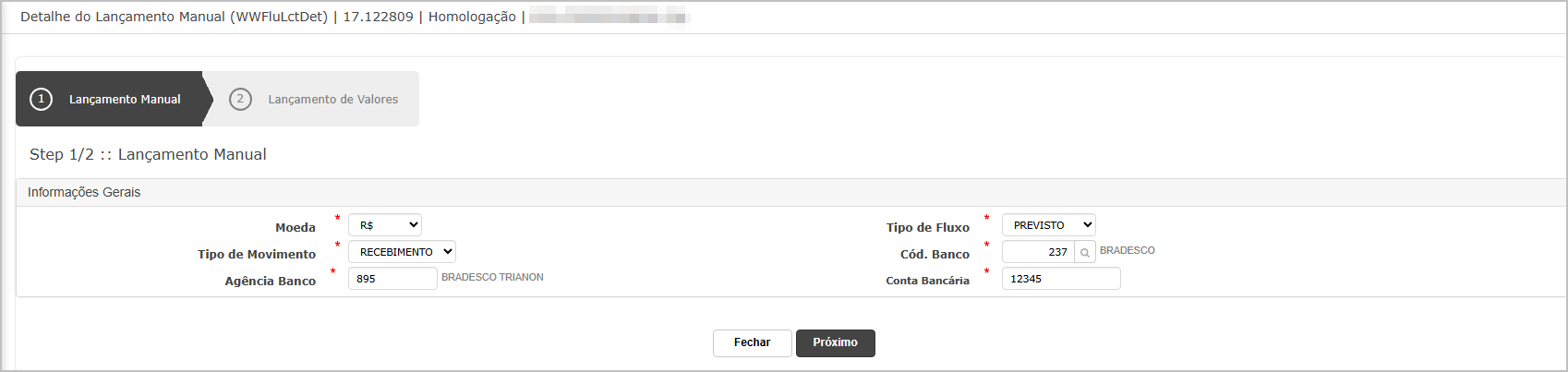
Na tela de baixa,lançamento encontrede valores, note que foi adicionado um novo campo para Observações 02.
Após agravar, a observação borderô criado no cenário 1 e clique2 emsão baixar.exibidas no grid.
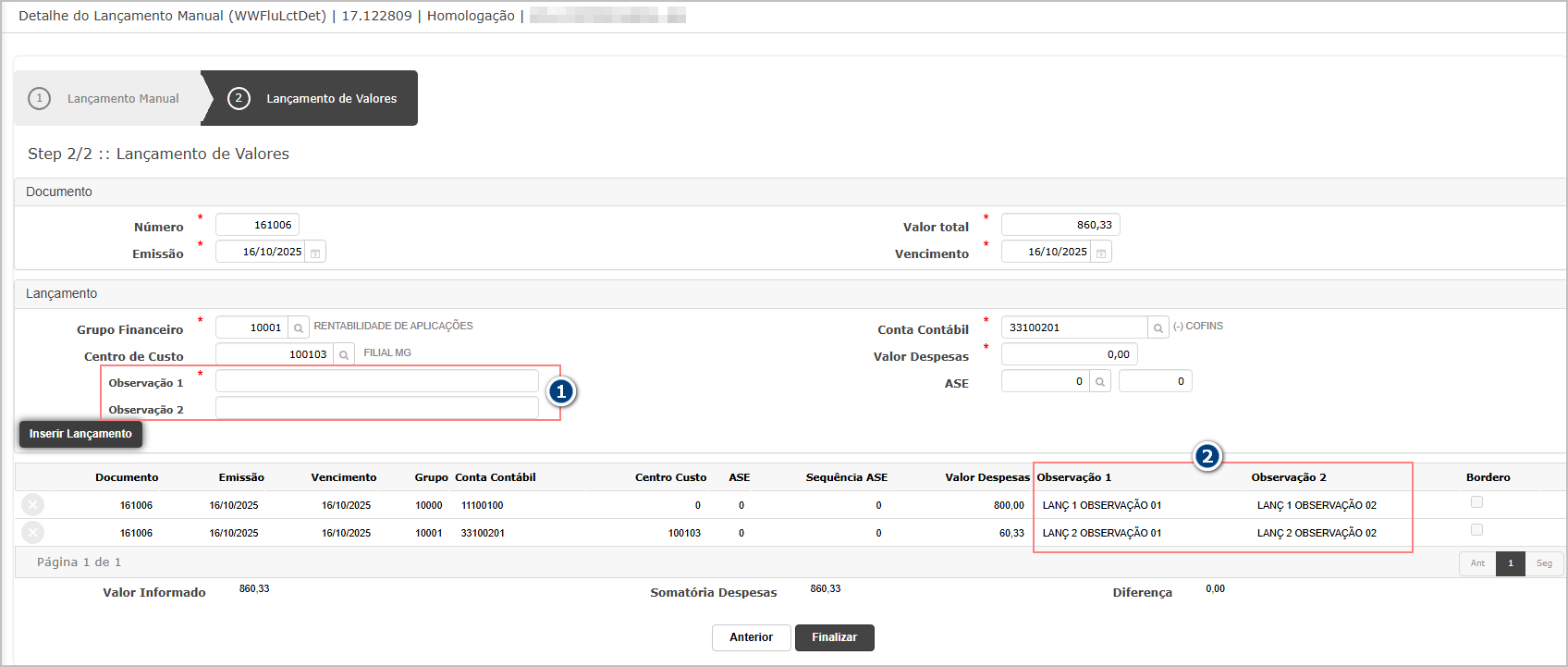
InformeApós osterminar dadoso para baixa elançamento, clique em confirmar.Finalizar.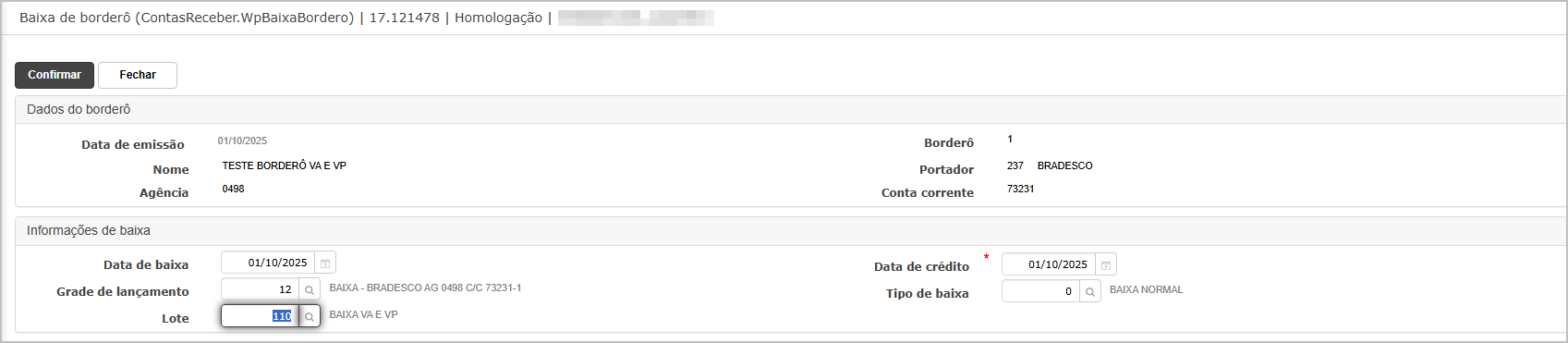
Ao final do processo, oO sistema exibirá mensagemo número de sucesso.controle gerado.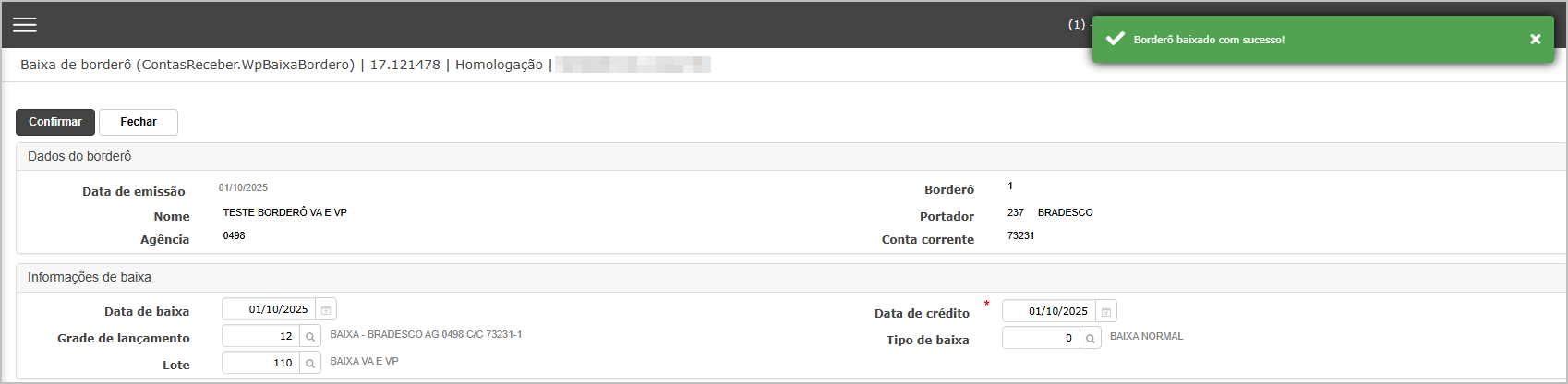
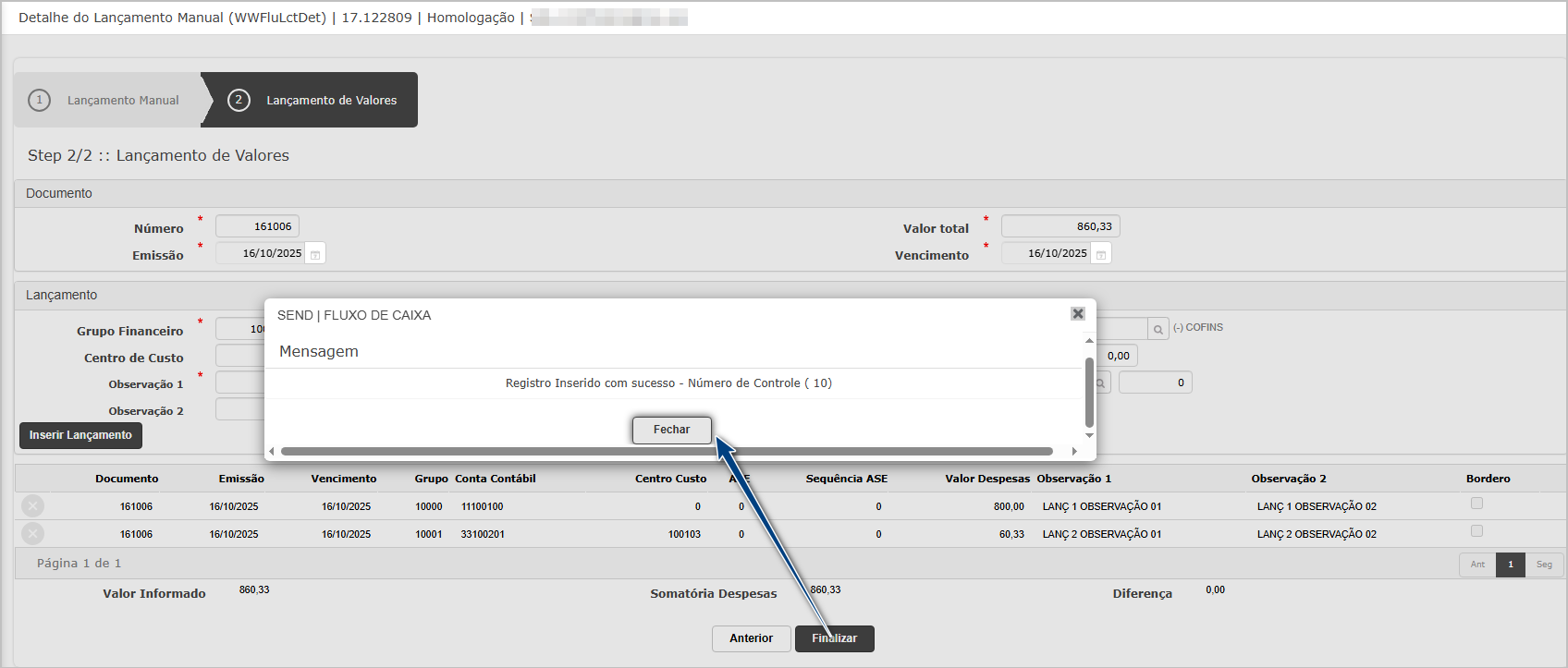
TítulosAo baixados
Títulopara exemplotela 2000542,principal, naé aba detalhes da baixa (1), podemos ver que tem valor de variápossível ativaverificar (2)as einformações variável passiva (3).
gravadas.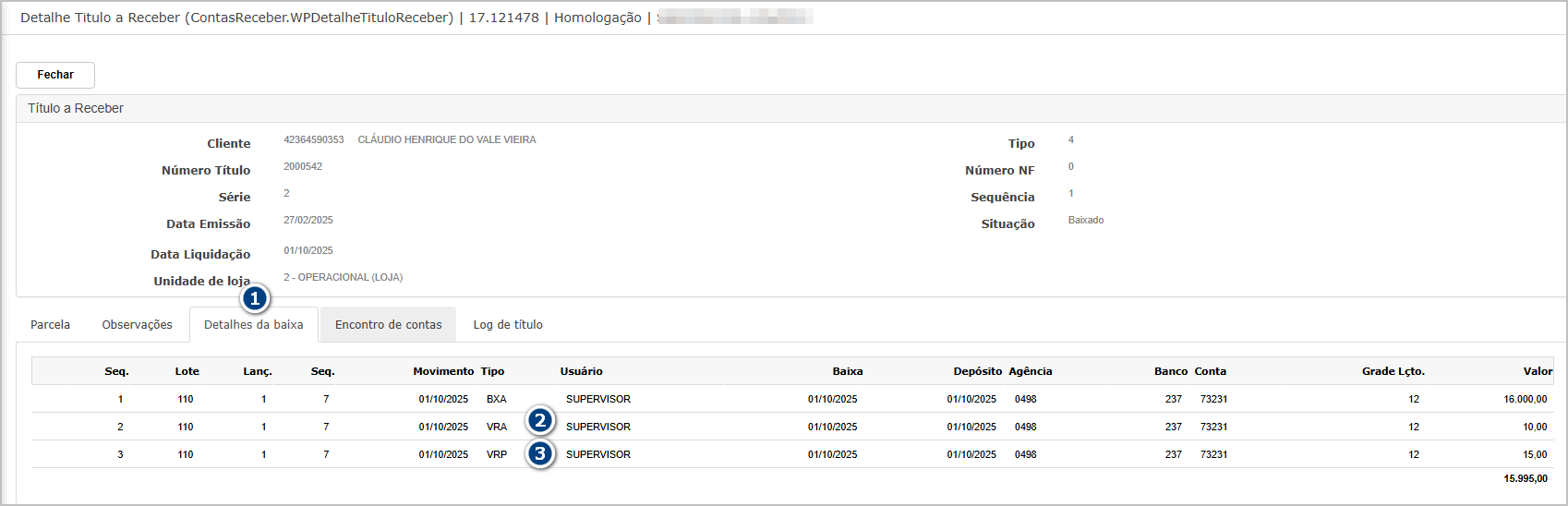
Título exemplo 2001097, na aba detalhes da baixa (1), podemos ver que tem valor de variável passiva (2).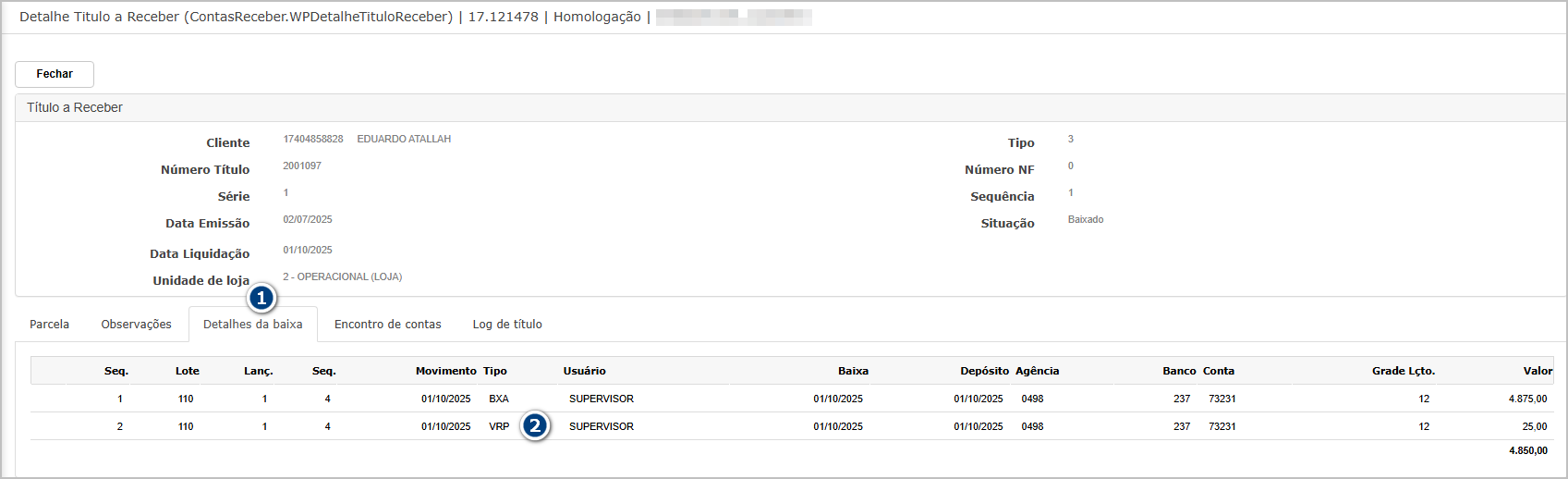
Título exemplo 2001052, na aba detalhes da baixa (1), podemos ver que tem valor de variável ativa (2).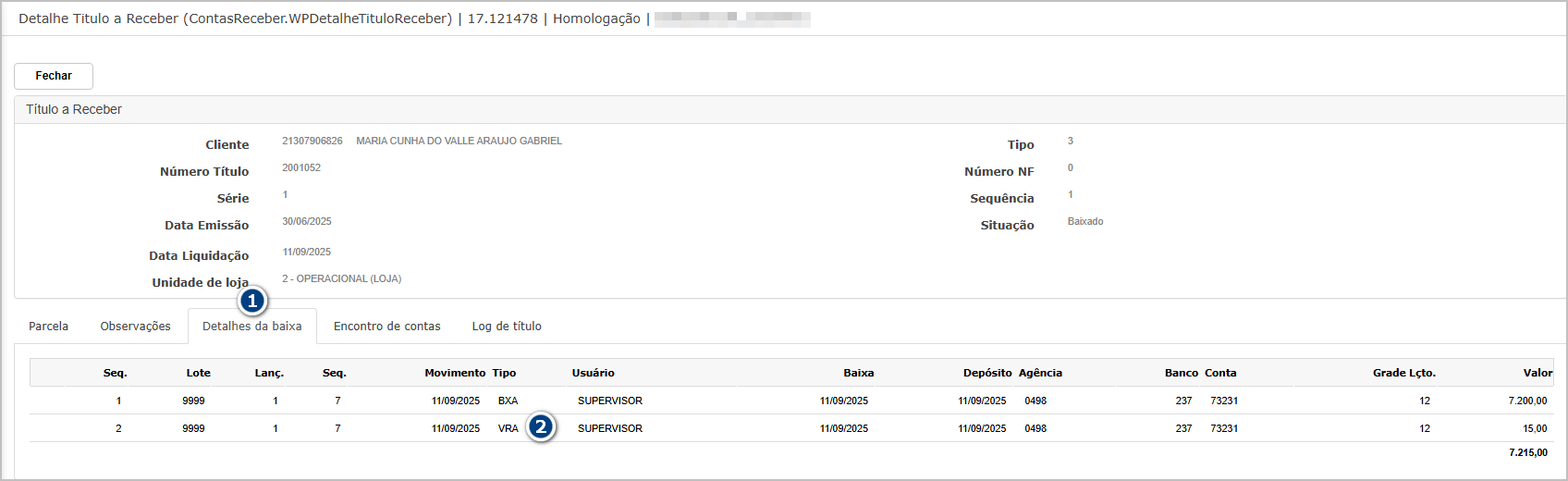

Cenário 3: ConciliaçExportação Financeirade comDados Variaçãopara Passiva e AtivaExcel
Objetivo: Garantir que os novos campos sejam incluídos na exportação.
Passos:
-
Acessar
aotelamódulo Fluxo deConciliação Financeira.caixa, -
LocalizarNavegaroatétítuloLançamentosgerado no Cenário 01.Manuais -
EfetuarNaatelaconciliação.principal do Fluxo de Caixa, clicar em Exportar > Excel. -
Abrir o arquivo gerado e verificar as colunas disponíveis.
Resultado Esperado:
Quando for variável passivaA variação passiva aparece descontada no processo de conciliação.-
O
ContavalorExcellíquidodeveconciliadoapresentarrefleteas colunas “Descriçãodescontodavariação.Analítica” - e
O sistema exibe a contabilizaç“Observaçãocom2”,osalémlançamentosdoscorrespondentesdemais(títulocampos+ VP).
Quando for variávelA variação ativa aparece acrescida no processo de conciliaçãpadrão.O valor líquido conciliado reflete o acréscimo da variação.O sistema gera corretamente os lançamentos de baixa e contabilização (título + VA).
Tela de conciliação
Na telaprincipal de conciliaçãolançamentos selecione o banco desejado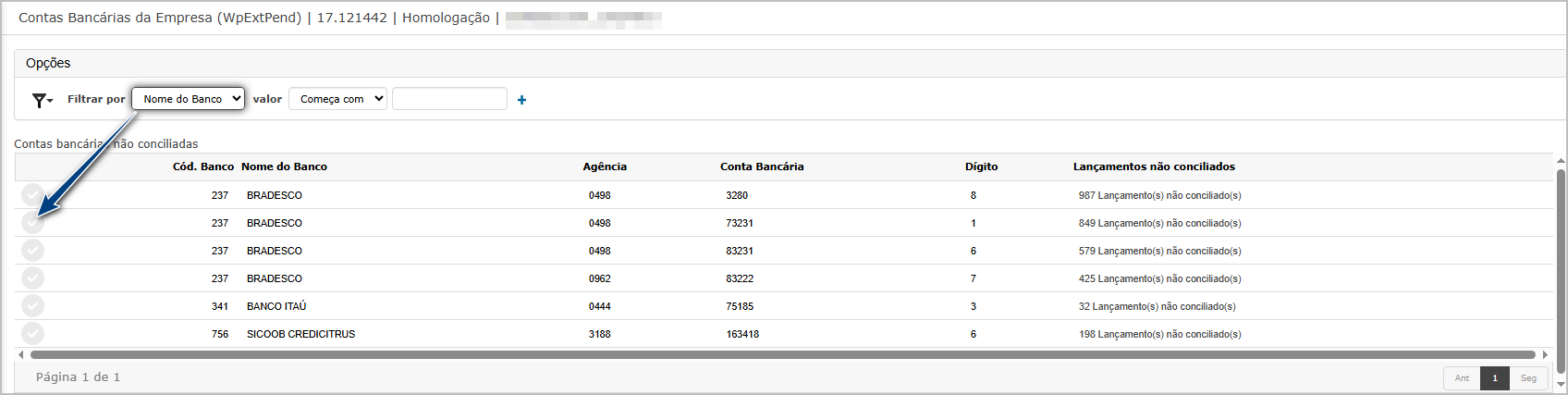
Informe a data do extratomanuais e clique no botão Conciliação Manual.
Na tela de conciliação marque o item do extrato (1), o borderô baixa (2) e na sequência clique no botão Confirmar (3).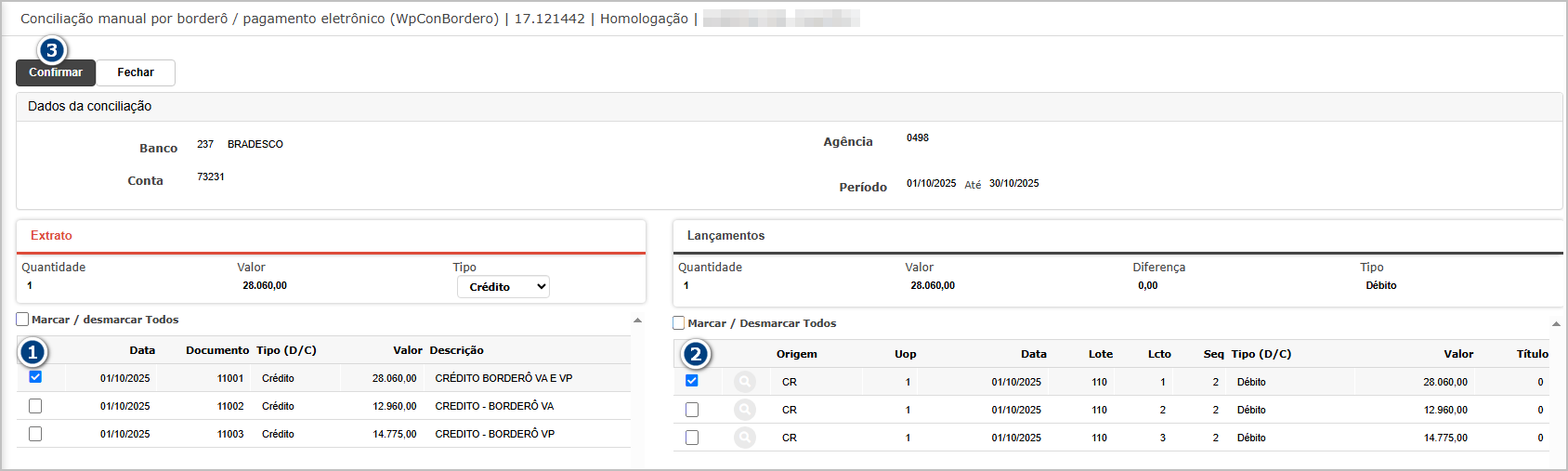
Confirme a conciliação no pop-up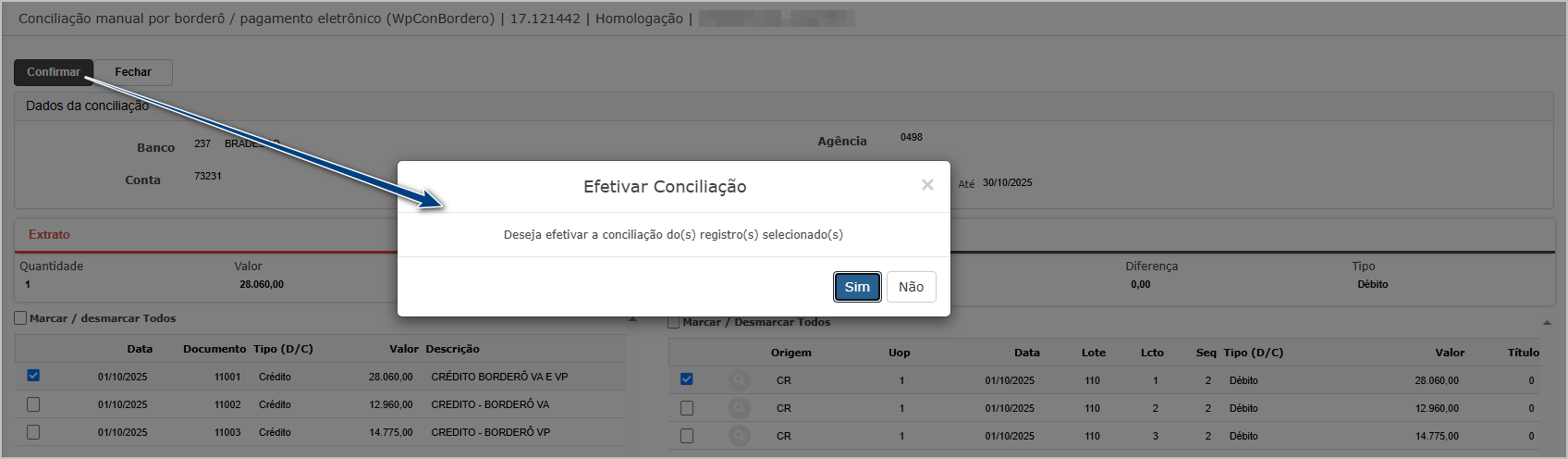
Ao finalizarentrar ana conciliação,tela oprincipal, sistemaclique exibiráem mensagemExcel
Cenário 4: ConferênciaConsulta de ContabilizaçãoLançamentos - Relatório de documentos unificados.Existentes
Objetivo: Verificar se os lançamentos anteriores à atualização exibem corretamente as informações.
Passos:
-
Acessar o módulo
conciliaçãoFluxofinanceira.de caixa -
Navegar até
relatóriosLançamentos>>Manuaisdocumentos unificados. -
UtilizeConsultaroslançamentosfiltrojáconformeexistentes antes da implementação. -
Verificar a
conciliaçvisualizaçãofeita.dos novos campos no grid.
Resultado Esperado:
-
Os lançamentos
incluemantigososnãovaloresdevemdeapresentarVAerroseouVPfalhasdenaforma individualizada.exibição. -
OCasototalnãocontabilizadohajacorrespondeinformaçãoaocadastradavalorparalíquido“Observaçãofinal2”,dootítulocampoapósdeveapermanecervariação.em branco.
Tela principal de conferência.lançamentos manuais
Ao entrar na tela principal, clique no botão consultar do lançamento.
Na telaconsulta deé filtros,possível informeverificar os dadosdetalhes conformedo conciliação e na sequência clique em Imprimir.lançamento.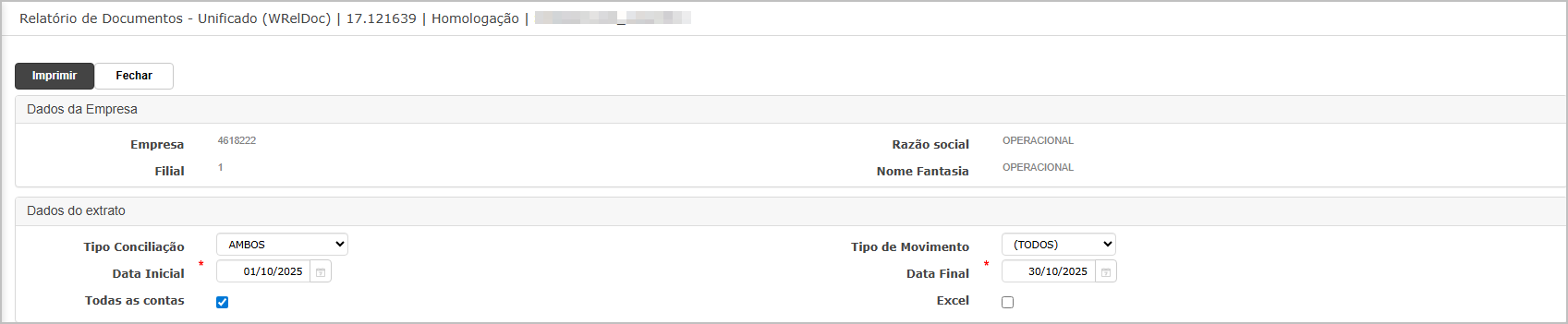
O sistema irá direcionar para dashboard e permitirá baixar o relatório gerado.

ATENÇÃO: As informações neste documento são meramente ilustrativas e utilizadas apenas para fins de teste.